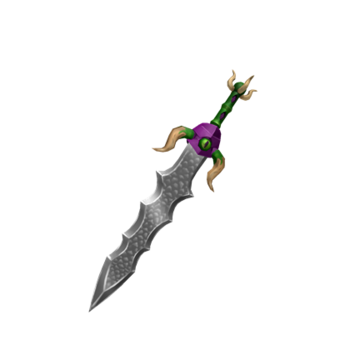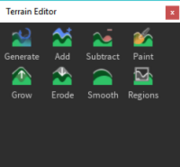Você e seus amigos costumam jogar Fortnite, o muito popular título de Battle Royale da Epic Games. Os jogos costumam ser muito agitados e seus amigos às vezes parecem até sérios e concentrados demais enquanto participam das várias ações do jogo; então você pensou que seria realmente melhor se você começasse a falar com eles pelo microfone com uma voz engraçada e incomum, como a de um robô, e assim aliviasse a tensão geral.
Então você está se perguntando quais são as soluções mais simples e imediatas para colocar sua intenção em prática, adivinhei? Bem, então eu acho que este tutorial é para você. Na Net, de fato, existem vários softwares com os quais você pode mudar sua voz enquanto joga (e não apenas) e abaixo vou recomendar alguém que considero particularmente válido, explicando a você como mudar a voz no Fortnite usando isso.
Quanto à versão para console do jogo, as coisas são um pouco menos diretas, mas você ainda pode alterar seu timbre de voz mesmo assim. Como você diz? Mal pode esperar para surpreender seus amigos com "efeitos especiais"? Então vamos lá: fique à vontade e continue lendo o guia. Divirta-se!
conteúdo
- Como mudar a voz no Fortnite: PC
- Como mudar a voz no Fortnite: PS4
- Como mudar a voz no Fortnite: smartphone e tablet
Como mudar a voz no Fortnite: PC

Você é um jogador regular de Fortnite no PC? Bem, então vou prosseguir imediatamente para mostrar a você um prático programa gratuito de terceiros que pode permitir que você edite sua voz. É sobre Clownfish Voice Changer, um software particularmente fácil de usar que inclui vários filtros de voz que podem ser aplicados ao áudio de entrada no microfone conectado ao seu computador.
O programa de que estou falando é compatível com todas as versões do Windows (32 e 64 bits) começando com vista e, assim como no Fortnite, pode ser usado com todas as plataformas que permitem fazer chamadas e videochamadas, como Skype, Hangouts, Discórdia, TeamSpeak etc. e também em vapor.
Para baixá-lo, basta acessar a página de download do site oficial do programa em qualquer navegador e clicar em botão em que você pode encontrar o item relacionado à versão do sistema operacional do seu computador. Após o download do programa, abra o arquivo VoiceChanger [número da versão] .exe e responda Sim no prompt do Controle de Conta de Usuário do Windows.
Para iniciar a instalação, clique no botão Próximo colocado no canto inferior direito três vezes seguidas e, em seguida, clique no botão Instalar. Quando o processo estiver concluído, clique no botão novamente Próximo e depois no botão Terminar, para concluir a configuração.
Agora que você instalou o programa, para iniciá-lo, basta clicar em seu ícone (A vórtice laranja) apareceu na área de trabalho ou na lista de programas instalados no menu Iniciar do Windows.

Uma vez aberto, o Clownfish Voice Changer será exibido através de um 'ícone ao lado derelógio do windows. Para definir o microfone no qual aplicar os efeitos do programa, faça clique com o botão direito no ícone acima e selecione o item Configuração no menu que se abre. Em seguida, mova o ponteiro do mouse sobre o item Microfone e, no menu que lhe é proposto, selecione o microfone que você pretende usar.
Para abrir o menu do programa e selecionar os efeitos a serem aplicados, faça novamente clique com o botão direito em 'ícone do programa e selecione o item Definir trocador de voz no menu de contexto. Na janela que se abre, clique em cada vez icone colocado no topo (o de bambino, o robô, De 'estrangeiro e assim por diante) para experimentar os vários filtros disponíveis e escolher aquele a ser usado.
Para minimizar o feedback de áudio, faça clique com o botão direito em 'ícone do programa e depois clique no item Ouça o microfone (desta forma, você deve remover a marca de seleção deste último). Para limitar o eco de retorno, também sugiro que você não fale muito perto do microfone e mova oindicador colocado sob o título Sensibilidade do microfone.
Finalmente, se você quiser desabilitar o Clownfish Voice Changer, basta clicar duas vezes em seu ícone colocado ao lado da área de notificação do Windows (se eu desativar o ícone do programa deve aparecer cinza, em qualquer caso, o programa deve sempre ser mantido ativo em segundo plano pelo tempo que você quiser usá-lo).
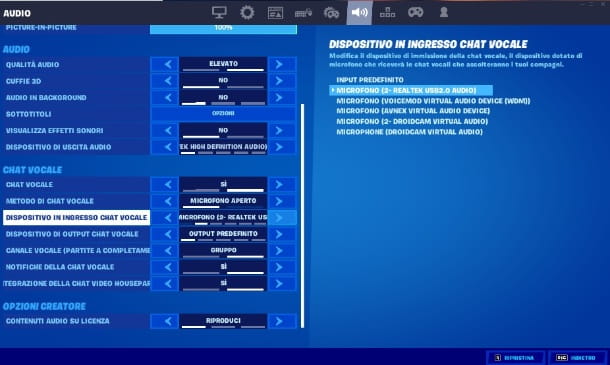
Agora que você tem tudo o que precisa para mudar sua voz, tudo o que você precisa fazer é iniciar o Fortnite e experimentá-lo. Depois de abrir o jogo, selecione seu modo de jogo preferido no menu inicial. Em seguida, clique no ícone ≡ no canto superior direito e selecione o item Configurações no menu direito.
Agora clique noalto-falante com as três ondas ao lado (acima) e, para a voz Dispositivo de entrada de bate-papo por voz, certifique-se de que o mesmo emparelhado com Clownfish está selecionado: se, por exemplo, você usa fones de ouvido com microfone embutido, percorra os vários dispositivos com as setas ao lado do último item mencionado e escolha o nome do dispositivo você usa. Por fim, pressione a tecla A, para aplicar as alterações.
Para mais detalhes sobre este tópico, dê uma olhada no meu tutorial sobre como ativar o chat de voz no Fortnite. Se, por outro lado, você quiser experimentar algumas alternativas ao programa que acabei de recomendar, consulte meu guia sobre programas para modificar a voz no PC.
Como mudar a voz no Fortnite: PS4

Você tem a opção de mudar sua voz na versão também PS4 di Fortnite, no entanto, como mencionei no início, você precisará de mais algumas etapas do que as vistas no PC.
Se você pretende realizar esta operação "sem custo", ou seja, sem precisar se equipar com dispositivos específicos, a primeira opção que você tem é usar o aplicativo gratuito Reprodução remota disponível para Windows e MacOS, que permite que você jogue seu PlayStation em streaming do seu computador (ou mesmo de smartphones e tablets, mas neste momento não nos importamos). Para usá-lo, você precisará de uma conexão de internet estável com velocidades de download e upload de pelo menos 5 Mbps e uma conta PlayStation Network.
O aplicativo PlayStation Remote Play permite que você controle a partir do seu computador PS4 e PS5 usando mouse e teclado ou o mesmo controle do PlayStation): desta forma, você poderá usar o mesmo microfone que usa no seu computador para se comunicar no PS4, tendo a capacidade de disfarçar sua voz usando o programa que mostrei anteriormente capítulo.
Assim, depois de configurar o programa para disfarçar a voz no PC, você pode fazer o download do cliente PlayStation Remote Play. Para isso, conecte-se a esta página e, caso pretenda baixar o cliente em Windows, marque a caixa ao lado do item relacionado a termos do contrato de licença e aperte o botão Baixar. Se você usar um Mac, abra esta página e repita a última etapa.
Quando o download for concluído, abra oexecutável baixado e, se você usar Windows, pressione os botões sucessivamente Sim, OK e para a frente; Verifica a caixa Aceito os termos contidos no Contrato de Licença e termine a configuração pressionando para a frente em dobro, Instalar e Termina. Se você usar um Macem vez disso, comece o arquivo .pkg obtido e siga as instruções na tela. Leia mais aqui.
Agora você precisa mudar para Configuração do PS4 para usar o controle remoto: primeiro certifique-se de que o firmware do console está atualizado para a versão mais recente disponível, depois vá para o menu Configurações> Configurações de conexão de reprodução remota e verifique o caixa colocado ao lado do item Habilitar jogo remoto. A seguir vá em frente Configurações> Gerenciamento de conta> Ativar como PS4 principal e, a partir daqui, pressione o botão X no item Permitir.
Agora você só precisa voltar ao seu computador e inicializar os dois Clownfish Voice Changer (ou o outro programa que você escolheu para editar a voz), é o cliente Reprodução remota (Enquanto isso, deixe o PS4 ligado e verifique se ele está conectado à rede). Assim que você abriu Reprodução remota, aperte o botão Faça login no PSN e faça login no seu Conta PSN.
Em seguida, pressione o botão PS4 e espere que o console seja detectado. Agora você pode ir diretamente ao menu de inicialização do console e, a partir daqui, abrir Fortnite. O microfone já está ativo por padrão (se você quiser desativá-lo, basta mover o cursor para a parte inferior da janela Remote Play e clicar no botãoícone De microfone).
Outras soluções para mudar a voz no Fortnite PS4
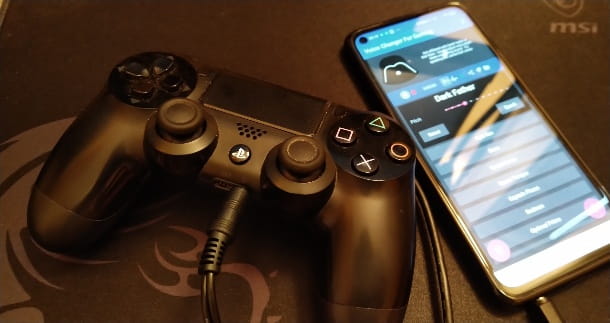
Se você tiver um telefone ou tablet disponível Android com entrada para tomada da 3.5 mm você pode usar alguns aplicativos para alterar sua voz usando seu dispositivo como microfone. Ter sucesso é muito simples, mas você vai precisar de um cavo jack da 3.5 mm com divisor (cabos deste tipo também são chamados de "Y" e tem uma entrada jack de áudio, uma entrada jack de microfone e uma saída jack mista), você pode comprá-los online ou em lojas de eletrônicos por um punhado de euros.
Veja a oferta na Amazon See, a oferta na Amazon See, a oferta na AmazonAlém disso, você também precisará encontrar um cavo jack da 3.5 mm com entradas macho-macho. Para conectar o cabo divisor ao seu console, basta inserir o conector jack 3.5 deste último no conector apropriado entrada localizado na parte inferior do controlador DualShock 4. Então, se você os tiver disponíveis, prossiga conectando fones de ouvido estéreo todos "entrada jack para le fones de ouvido. Em seguida, conecte um dos conectores jack do cabo macho-macho aoentrada de microfone do cabo com divisor.
Veja a oferta na Amazon Veja a oferta na AmazonPor fim, conecte o outro final do cabo macho-macho para o apropriado entrada para jack de 3.5 mm do seu dispositivo Android. Tudo o que você precisa fazer agora é obter o aplicativo gratuito Microfone com trocador de voz para jogos, este último oferece muitos efeitos de áudio para modificar sua voz e, além disso, você também tem a possibilidade de gravar sua voz com os vários filtros disponíveis.
Para baixá-lo, abra esta página da Play Store (caso seu aparelho não tenha acesso aos serviços do Google, verifique também se o aplicativo em questão está disponível nas lojas alternativas) e toque no botão Instalar. Quando o procedimento estiver concluído, inicie o aplicativo e pressione o botão botão virtual do seu telefone ou tablet que você usa para retornar indietro e pule a tela de introdução.

Toque, portanto, emícone De microfone localizado no canto inferior direito, na tela principal com os nomes dos personagens e conceda ao aplicativo as permissões necessárias para funcionar pressionando o botão Ao usar o aplicativo e depois no botão permitir. Neste ponto, volte para a página principal, selecione uma das vozes disponíveis que deseja contratar e pressione o ícone microfone na parte inferior.
Depois de selecionar o item certo para você, inicie o Fortnite no menu principal do PS4 e prepare-se para impressionar seus amigos! (quando você quiser voltar ao seu timbre vocal e remover todos os filtros, basta pressionar no Sem efeitos) Por fim, informo que para mudar sua voz no PS4 você também pode usar um modificador de voz, que é um dispositivo que pode alterar o timbre da voz com alguns filtros. O interruptor está ligado ao microfone e à entrada jack 3.5 do controlador PS4. Para todos os detalhes sobre este procedimento, indico meu tutorial sobre como alterar a voz no PS4.
Como mudar a voz no Fortnite: smartphone e tablet

Você está se perguntando como mudar a voz no Fortnite para Android? Infelizmente, devo informar que, no momento, não há possibilidade de realizar esta operação.
Para o sistema operacional do robô verde, existem vários aplicativos adequados para alterar sua voz (eu falei sobre isso em profundidade neste guia), mas nenhum deles pode funcionar em segundo plano enquanto o Fortnite está em execução. Para todos os outros tutoriais que escrevi sobre a imensamente popular Epic Games, convido você a dar uma olhada na seção apropriada do meu site.